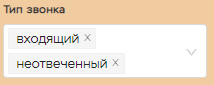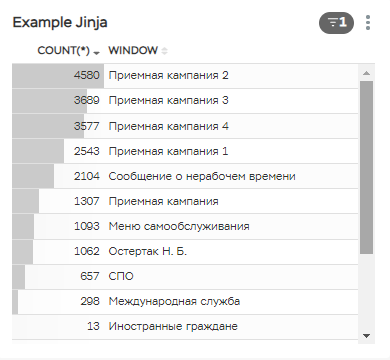Содержание
Jinja-шаблоны
Jinja Templating — это движок веб-шаблонов для Python. Он использует текстовый язык шаблонов, который можно использовать для генерации как разметки, так и исходного кода. Включение Jinja повышает гибкость функций и обеспечивает множество вариантов использования, таких как:
- Реализуйте контроль доступа на основе данных пользователя, вошедшего в систему в данный момент (user_id и/или username);
- Применяйте фильтры информационной панели непосредственно к внутреннему запросу набора данных;
- Используйте компонент фильтра для фильтрации запроса, когда имя столбца фильтра не соответствует имени в текущем запросе;
- Примените ограничения фильтра к панелям мониторинга через URL-адрес;
- Динамически изменяйте определенные элементы вашего SQL-запроса (например, вычисления, агрегации и т. д.) на основе условий фильтра панели мониторинга;
- Персонализированные информационные панели.
В Superset вы можете использовать Jinja в Лаборатории SQL, виртуальных датасетах и Фильтре на уровне строк (Row Level Security):
- Добавьте в запрос предварительно определенные макросы, чтобы возвращать динамические данные;
- Выполнять логические операторы (такие как if, for и т. д.).
Синтаксис
Jinja-макросы
Логические операторы
Использование Jinja-шаблонов для фильтрации в дашборде
Этот процесс состоит из 4 шагов:
- Создайте виртуальный набор данных.
- Измените запрос виртуального набора данных, включив в него структуру шаблонов Jinja.
- Создайте диаграмму из виртуального набора данных и добавьте ее на панель мониторинга.
- Настройте фильтры информационной панели.
Шаг 1. Создайте виртуальный набор данных
Рассмотрим следующий запрос: Если вы создадите виртуальный набор данных с помощью этого запроса, он будет иметь только два столбца: count и window. Как следствие, вы не сможете создать фильтр информационной панели для type_call_name. Вот почему мы будем использовать Jinja.
WITH calculation as (
SELECT count(*), window
FROM abituser.ld$telephony
WHERE type_call_name in ('входящий', 'исходящий')
GROUP BY window
)
SELECT * FROM calculation
Однако если вы выполните запрос, включающий шаблон Jinja, непосредственно в лаборатории SQL , он не вернет никаких результатов, поскольку у нас нет фильтров для передачи значений, а это означает, что выполненный запрос в конечном итоге будет иметь вид:
WITH calculation as (
SELECT count(*), window
FROM abituser.ld$telephony
WHERE type_call_name in ('')
GROUP BY window
)
SELECT * FROM calculation
Для начала создадим виртуальный набор данных без Jinja через Редактор SQL:
Сохраним запрос и используем его, как датасет для графика.
WITH calculation as (
SELECT count(*), window
FROM abituser.ld$telephony
WHERE type_call_name in ('входящий')
GROUP BY window
)
SELECT * FROM calculation
Шаг 2. Измените виртуальный набор данных, включив в него Jinja.
В вашем браузере откроется новая вкладка с вашим новым виртуальным набором данных.
В разделе Датасет рядом с именем вашего набора данных, выберите Редактировать датасет.
В разделе Источник, нажмите на значок замка, который предоставит вам доступ для редактирования запроса. На панели ввода SQL-запроса
замените type_call_name in ('входящий') на type_call_name in ({{ "'" + "', '".join(filter_values(‘type_call_name')) + "'" }})
и нажмите Сохранить.
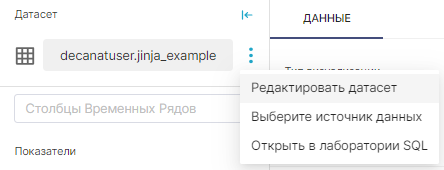
О структуре шаблонов Jinja:
- Начальная (({{ "'" + "', '".join() и конечная () + "'" }}) части отвечают за объединение – эта структура позволяет фильтровать несколько значений.
- filter_values(‘Column-Name') – функция, которая будет учитывать значение фильтра Column-Name, в данном случае это type_call_name.
Шаг 3. Добавьте диаграмму на панель дашборда.
Теперь, когда мы правильно изменили виртуальный набор данных, мы можем запустить нашу диаграмму, выбрав Update chart. Диаграмма не вернет никаких результатов, поскольку она еще не настроена.
Выберите Сохранить график и перейти к дашборду.

Шаг 4. Настройте фильтр на панели дашборда.
Панель управления откроется в вашем браузере. После его появления приступим к заключительному этапу настройки фильтров панели мониторинга.
Начните с выбора стрелки вправо, чтобы развернуть область Фильтры, а затем выберите +Add/Edit filters.
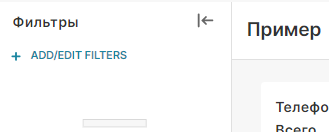
Появится окно Добавление и редактирование фильтров.
- В поле Значение фильтра введите имя вашего фильтра.
- В поле Датасет укажите датасет, который используется в самом запросе, а не тот, который создали с помощью шаблонов. В нашем примере это abituser.ld$telephony.
- В поле Column мы выберем type_call_name, поскольку именно оно определяет имя нашего столбца в структуре Jinja.
- Затем выберите вкладку Scoping, чтобы убедиться, что фильтр сопоставлен с вашим графиком Фильтр.
- По завершении выберите Сохранить.
Теперь, слева появится созданный фильтр, при выборе значений к области диаграммы применятся выбранные позиции.